Εφόσον έχει ολοκληρωθεί η διασύνδεση του Epsilon Smart Restaurant με τον Πάροχο (Epsilon Digital) , το πρώτο βήμα είναι να μεταβείτε στο μενού Ρυθμίσεις/Εστιατόριο.
- Παραμετροποίηση, στο Παρασκευαστήριο επιλέγετε Χειροκίνητη ή Αυτόματη εκτύπωση όσον αφορά τις εκτυπώσεις που στέλνονται στο παρασκευαστήριο. Εφόσον επιλέξετε αυτόματη εκτύπωση, θα χρειαστεί να δηλώσετε το ίδιο κανάλι που έχετε δηλώσει και στην επέκταση EpsilonSmart Client Application (προϋποθέτει εγκατάσταση και παραμετροποίηση της επέκτασης στον υπολογιστή σύμφωνα με τις οδηγίες εδώ, καθώς και της επέκτασης EpsilonSmart Browser Extension ), καθώς και επιλογή φόρμας θερμικού εκτυπωτή (π.χ. Θερμικός Εκτυπωτής 8 cm Παρασκευαστήριο) για το παρασκευαστήριο. Στην επιλογή Υπηρεσίες επιλέγετε Ναι αν εκδίδετε παραστατικά παροχής υπηρεσιών και το πρότυπο που θα χρησιμοποιείτε από το μενού quick service για τα συγκεκριμένα παραστατικά. Ακόμα, δίνετε η επιλογή για χρήση δελτίων παραγγελίας στα τραπέζια και επιλογή στα Χρώματα Κατάστασης Τραπεζιού κατά προτίμηση
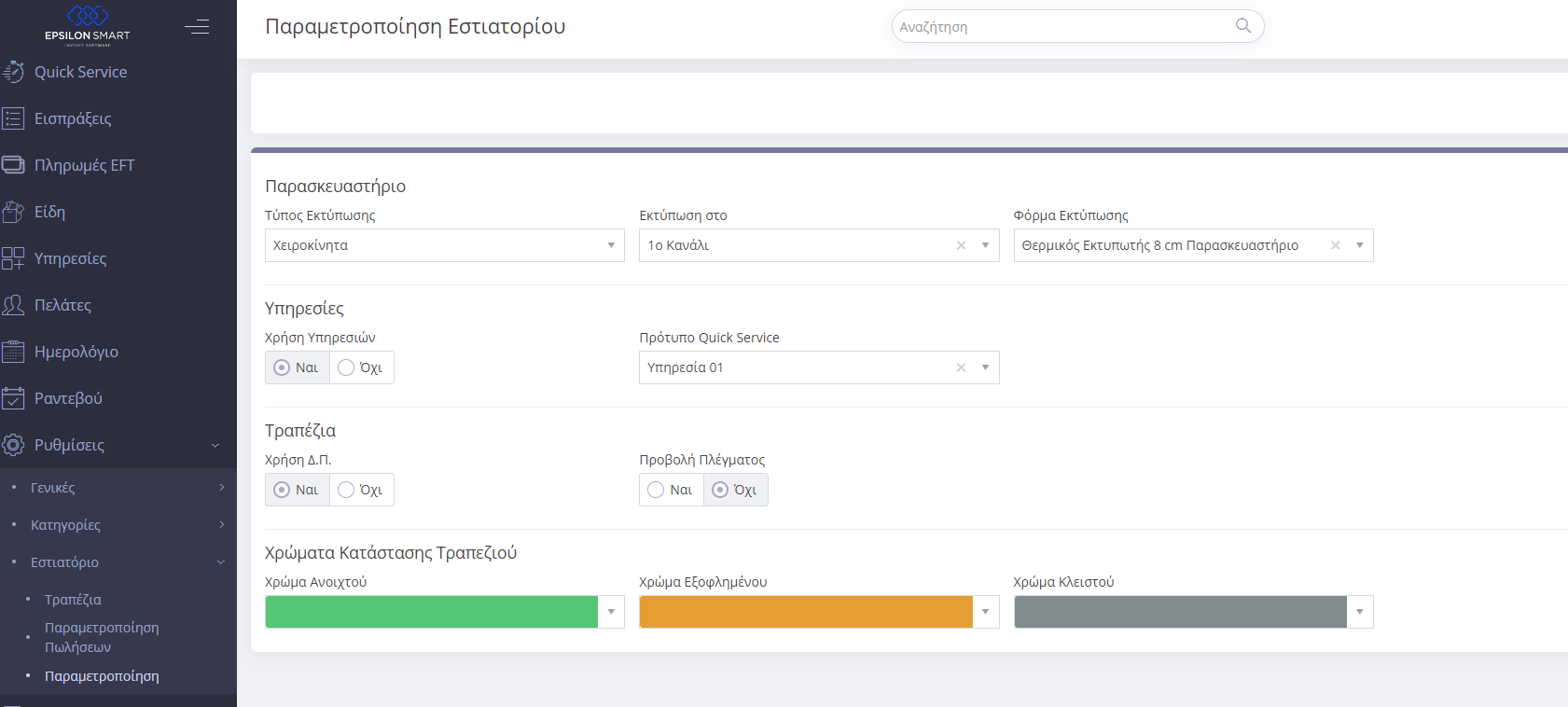
- Παραμετροποίηση Πωλήσεων, επιλέγοντας στο Restaurant και Εμφάνιση, είναι διαθέσιμη η επιλογή αν θα ισχύουν οι ρυθμίσεις για όλους τους χρήστες ή μεμονωμένα για κάποιον συγκεκριμένο χρήστη. Δίνεται ακόμα η δυνατότητα να γίνει προεπιλογή του Πελάτη Λιανικής στα παραστατικά Αποδείξεων Λιανικής, καθώς και της κάρτας που θα έχει σαν προεπιλογή για χρήση το πρόγραμμα κατά την έκδοση των παραστατικών.
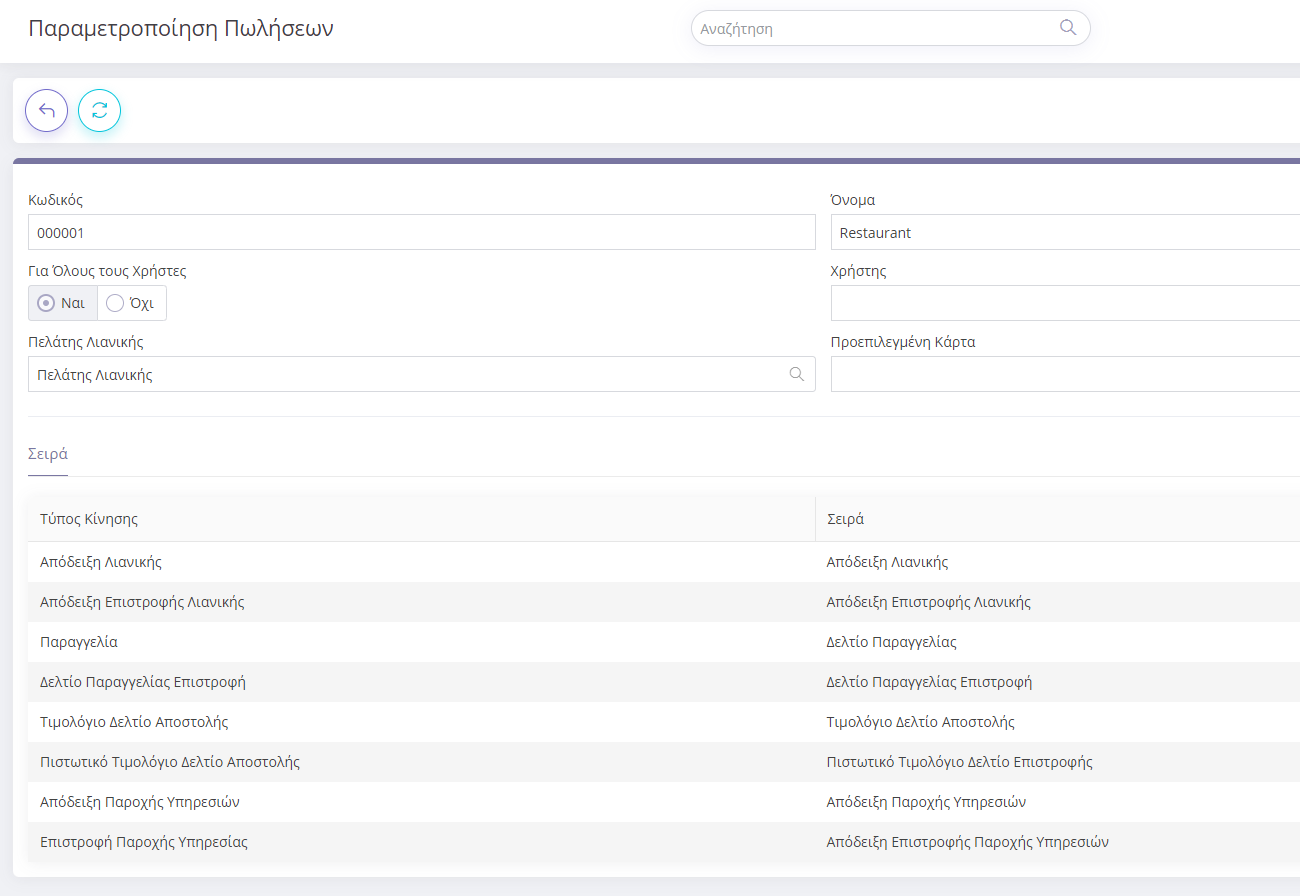
- Τραπέζια, πατώντας το +, ξεκινάει η δημιουργία ενός νέου τραπεζιού, στον Κωδικό ορίζετε την κωδικοποίηση που θέλετε να δώσετε στο εν λόγω τραπέζι, στο πεδίο ενεργό αν θα μπορείτε να επιλέξετε το εν λόγω τραπέζι για να το χρησιμοποιήσετε και την Σειρά Εμφάνισης του εν λόγω τραπεζιού
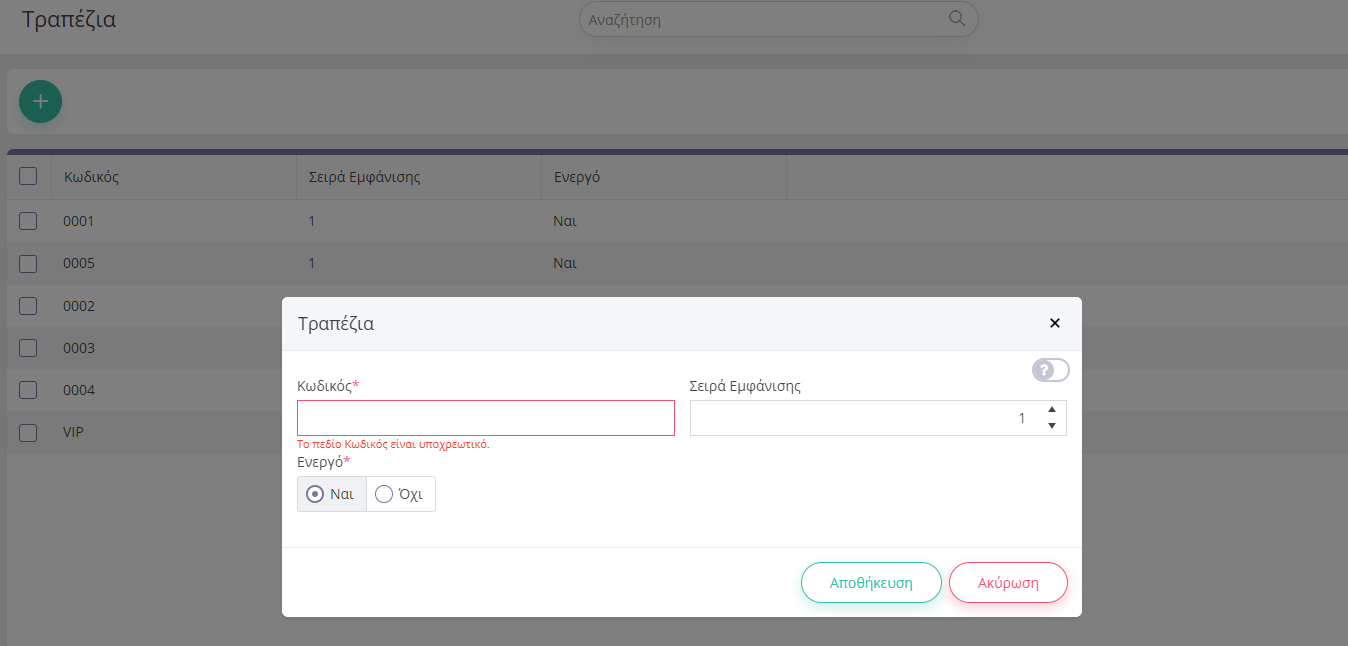
Το επόμενο βήμα είναι να μεταβείτε στο μενού Ρυθμίσεις/Κατηγορίες/Κατηγορίες Λιανικής
- Πατώντας το +, ξεκινάει η δημιουργία μιας νέας κατηγορίας λιανικής, ουσιαστικά είναι η διαδικασία κατηγοριοποίησης (π.χ. καφέδες, φαγητό, ποτό) των ειδών σας, ώστε κατά την έκδοση παραστατικού, τα είδη σας να είναι κατηγοριοποιημένα και να μπορείτε να τα επιλέξετε πιο εύκολα, πατώντας πρώτα στην κατηγορία και μετά στο είδος που θα επιλέξετε. Στον κωδικό, ορίζετε ένα κωδικό για την εν λόγω κατηγορία, το όνομα της κατηγορίας και το χρώμα που θα έχει κατά την απεικόνιση της.
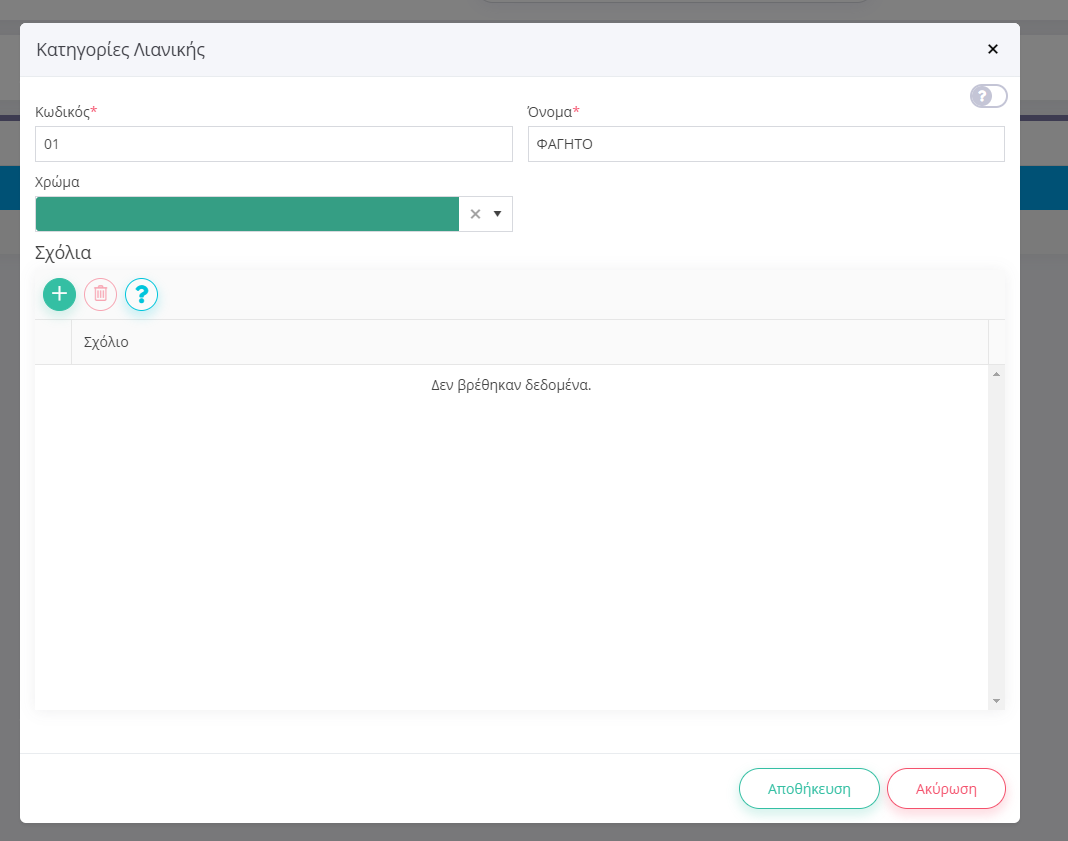
Στην συνέχεια, εφόσον έχετε δημιουργήσει τις επιθυμητές κατηγορίες λιανικής, θα μεταβείτε στο μενού Είδη
- Πατώντας το +, μπορείτε να δημιουργήσετε ένα νέο είδος, με το όνομα του, την κλάση φπα που θα έχει, την μονάδα μέτρησης του και στην καρτέλα λοιπά, θα βρείτε την επιλογή Κατηγορία Λιανικής, όπου θα επιλέξετε την κατηγορία όπου θα ενταχθεί το εν λόγω είδος. Ακόμα, είναι σημαντικό να συμπληρώσετε και την τιμή λιανικής του είδους (τελική τιμή πώλησης συμπεριλαμβανομένου του φπα).
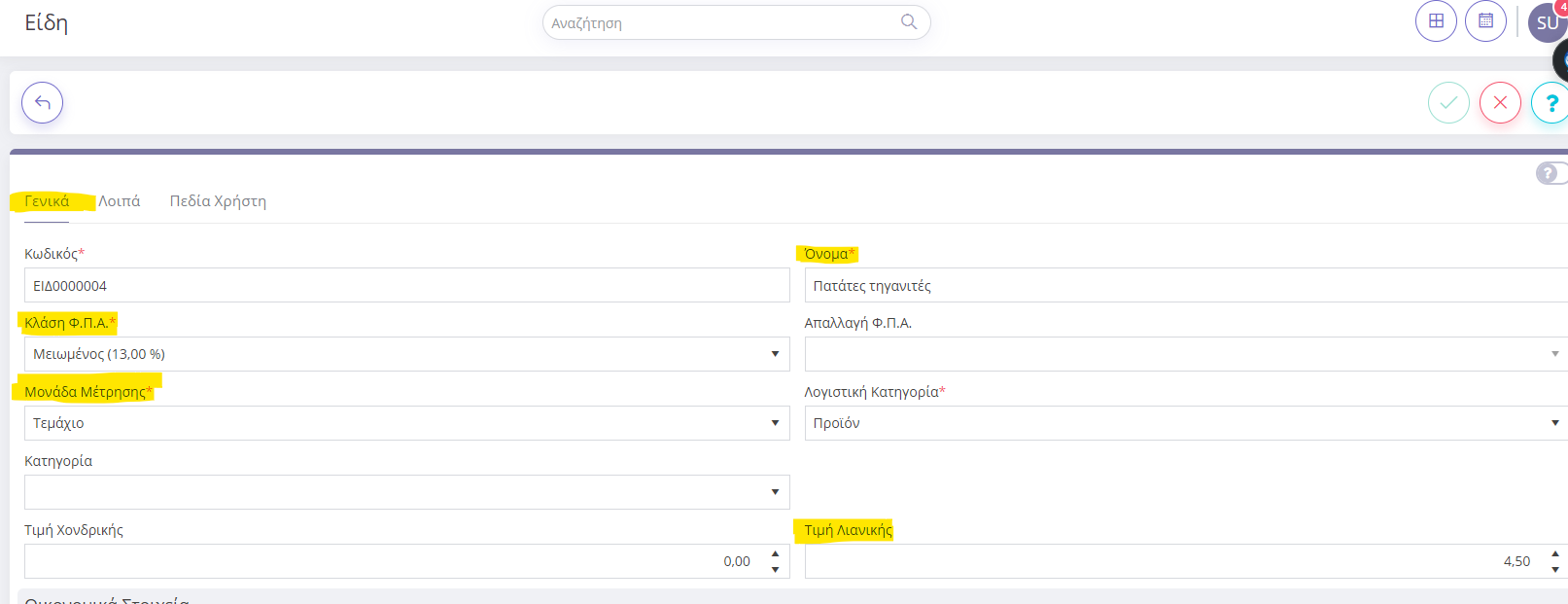
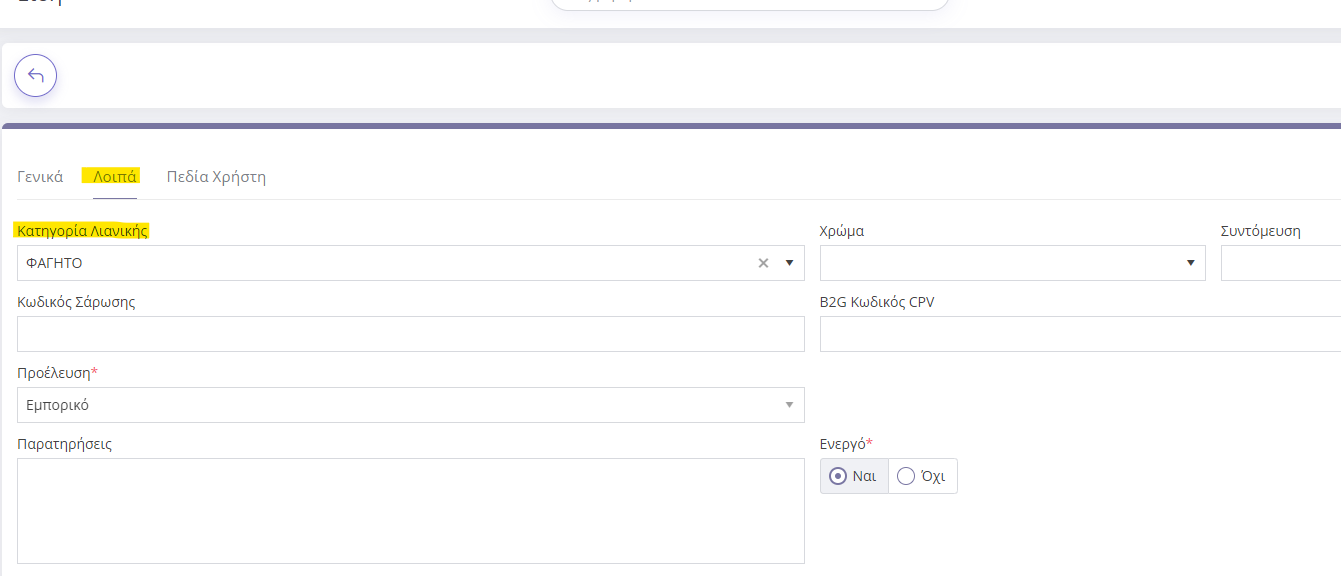
Έχοντας ολοκληρώσει την παραπάνω παραμετροποίηση, την δημιουργία των τραπεζιών, τις κατηγορίες λιανικής και την δημιουργία των ειδών σας, θα μεταβείτε στο μενού Τραπέζια, όπου θα βρείτε όλα τα τραπέζια που δημιουργήσατε στο προηγούμενο βήμα και επιλέγοντας το πράσινο πεδίο με τις 3 τελείες, θα επιλέξετε την ένδειξη Άνοιγμα Ημέρας.
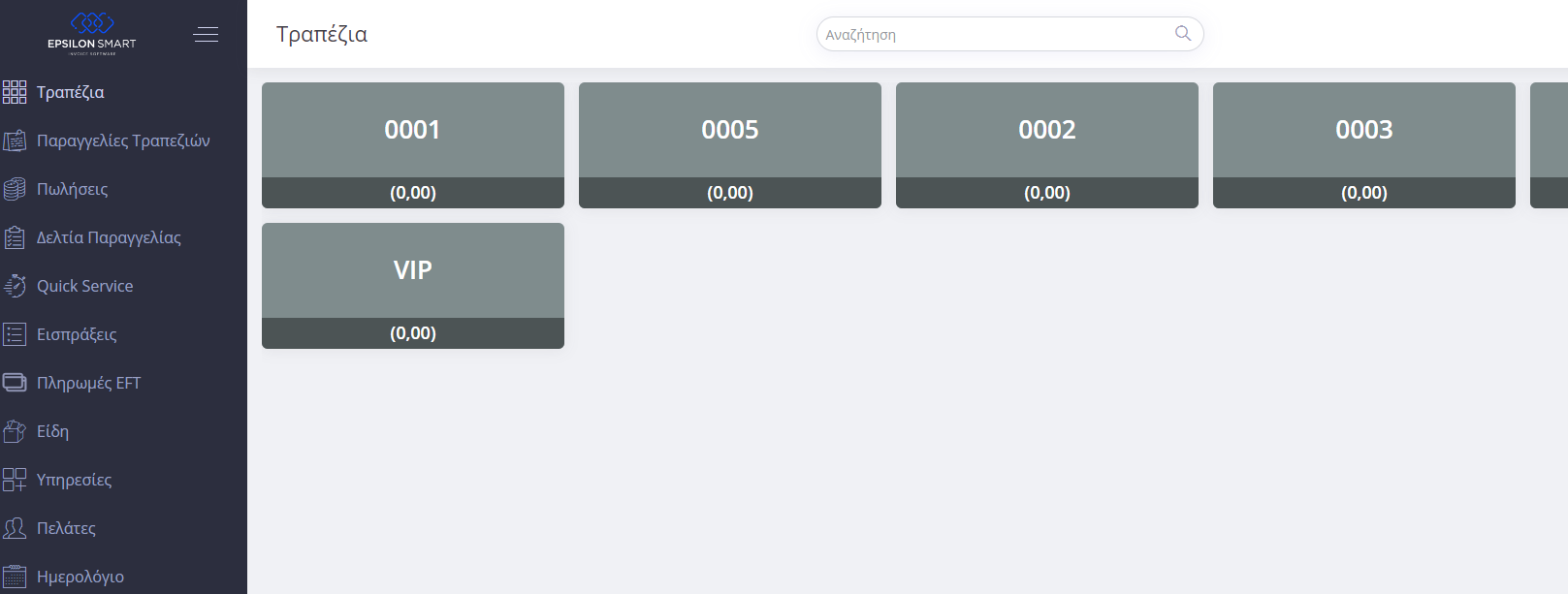
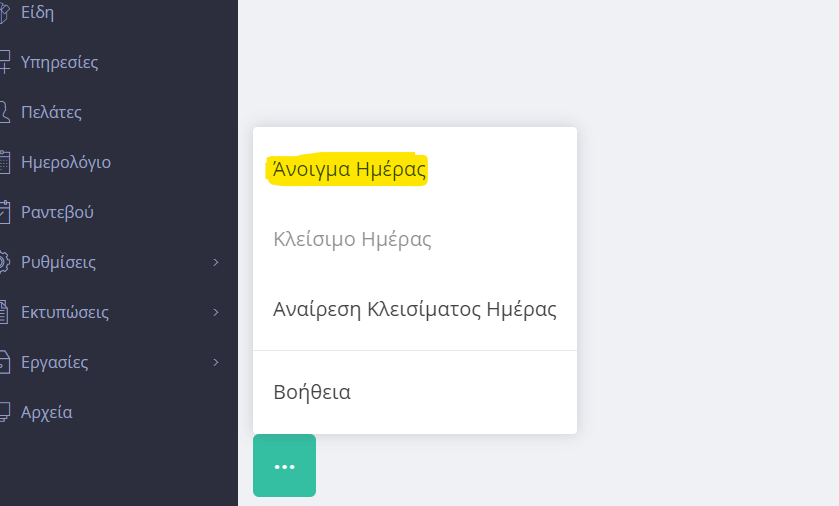
ΟΔΗΓΙΕΣ ΓΙΑ ΤΗ ΔΙΑΧΕΙΡΙΣΗ ΠΑΡΑΓΓΕΛΙΩΝ-ΠΛΗΡΩΜΩΝ
- Για να ξεκινήσει η δημιουργία ενός Δελτίου Παραγγελίας, θα κάνετε κλικ πάνω στο Τραπέζι που θέλετε να χρεώσετε την εν λόγω παραγγελία
- Από το πάνω μενού, θα βρείτε τις κατηγορίες λιανικής των ειδών σας, όπου μέσα σε κάθε κατηγορία θα βρίσκονται και τα είδη που έχουν χρεωθεί στις υπάρχουσες κατηγορίες
- Επιλέγετε το είδος/η που θέλετε να εισάγετε στο δελτίο παραγγελίας, κατά την επιλογή του κάθε είδους, από το μολύβι πάνω δεξιά (Τροποποίηση), μπορείτε να αλλάξετε ποσότητα είδους, τιμή πώλησης και να εισάγετε σχόλια για το εν κάθε είδος (π.χ. μέτριος ή με ολίγη αν είναι καφές το είδος)
- Μόλις έχετε βάλει όλα τα είδη στο δελτίο παραγγελίας, πατάτε κάτω δεξιά το πεδίο Αποθήκευση
- Εκδίδεται το Δελτίο Παραγγελίας
- Το μενού επιστρέφει πίσω στα Τραπέζια
- Εφόσον θέλετε να προσθέσετε Νέα παραγγελία στο υπάρχον τραπέζι, επιλέγετε εκ νέου το εν λόγω τραπέζι και κάτω αριστερά στο πράσινο πεδίο με τις 3 τελείες, θα επιλέξετε Νέα Παραγγελία και ακολουθείτε την ίδια διαδικασία όπως αναφέρθηκε παραπάνω
- Εφόσον έχει γίνει για κάποιο λόγο επιστροφή της παραγγελίας που έχετε καταχωρήσει, επιλέγοντας το τραπέζι, στην καρτέλα Παραστατικά, θα υπάρχει προς επιλογή το δελτίο παραγγελίας, το επιλέγετε και πατάτε το πεδίο Επιστροφή και Ναι στην ερώτηση που θα κάνει το σύστημα. Με αυτόν τον τρόπο, θα εκδοθεί παραστατικό Επιστροφής Δελτίου Παραγγελίας για το σύνολο των ειδών που είχαν επιλεχθεί στο εν λόγω δελτίο παραγγελίας
- Αν θέλετε να επιστρέψετε μέρος της Παραγγελίας και όχι ολόκληρη, πχ ένα συγκεκριμένο είδος, επιλέγετε το τραπέζι και κάτω αριστερά στο πράσινο πεδίο με τις 3 τελείες, θα βρείτε την επιλογή Επιστροφή όπου θα σας δώσει την δυνατότητα να επιλέξετε μεμονωμένα τα είδη που θέλετε να γίνει επιστροφή τους, όσον αφορά το συγκεκριμένο τραπέζι και να πατήσετε μετά Αποθήκευση, ώστε να εκδοθεί το παραστατικό Επιστροφής Δελτίου Παραγγελίας
- Όσον αφορά την τμηματική εξόφληση για ένα τραπέζι (πχ αποχωρεί κάποιος πελάτης και θέλει να πληρώσει το μερίδιο του από την παραγγελία), έχοντας μπει στο εν λόγω τραπέζι, υπάρχει κάτω δεξιά η επιλογή Πληρωμή, όπου μπορεί να γίνει εξόφληση μέρους ή ολόκληρου του ποσού του τραπεζιού μέσω κάρτας ή μετρητών. Θα εκδοθεί Είσπραξη με την συγκεκριμένη ενέργεια.
- Το υπόλοιπο προς εξόφληση για το εν λόγω τραπέζι μπορείτε να το ελέγξετε από την καρτέλα Πληροφορίες και για να γίνει ανανέωση της σελίδας, υπάρχει η επιλογή Έλεγχος Υπολοίπου, στο πράσινο πεδίο με τις 3 τελείες
- Εφόσον εξοφληθεί όλο το ποσό, μπορείτε να επιλέξετε και το πεδίο ΑΠΛ, ώστε να εκδοθεί και το παραστατικό της Απόδειξης Λιανικής. Αν έχει γίνει η πλήρης εξόφληση από το μενού Πληρωμή, στο πεδίο της ΑΠΛ θα σας δίνει μόνο την δυνατότητα Επί Πιστώσει, καθώς έχει γίνει ήδη η είσπραξη των χρημάτων. Αν δεν έχει γίνει η πλήρης εξόφληση, μπορείτε με μία ενέργεια στο πεδίο ΑΠΛ να δηλώσετε την εξόφληση του τραπεζιού μέσω κάρτας ή μετρητών και παράλληλα να γίνει η έκδοση και του παραστατικού της Απόδειξης Λιανικής.
- Αν ο πελάτης θέλει Τιμολόγιο και όχι Απόδειξη Λιανικής, στο πράσινο πεδίο με τις 3 τελείες, υπάρχει επιλογή για έκδοση Τιμολογίου, όπου θα χρειαστεί να γίνει επιλογή/δημιουργία πελάτη και του επιθυμητού τρόπου πληρωμής.
- Μόλις έχει γίνει εξόφληση του τραπεζιού και έχει εκδοθεί το παραστατικό της ΑΠΛ, θα χρειαστεί να προβείτε στο Κλείσιμο Τραπεζιού, στο πράσινο πεδίο με τις 3 τελείες.
- Τέλος, εφόσον έχουν κλείσει όλα τα τραπέζια, από το μενού Τραπέζια, στο πράσινο πεδίο με τις 3 τελείες, θα βρείτε την επιλογή Κλείσιμο μέρας, ώστε να κλείσει επιτυχώς η ημέρα.
